WPS可以共享編輯嗎?
2024-12-31
是的,WPS可以共享編輯。使用者可以透過WPS雲文件將檔案共享給其他人,並設定不同的許可權(如檢視或編輯)。多人可以同時線上編輯檔案,即時同步修改內容。

WPS共享編輯功能簡介
共享編輯的基本原理
- 雲端儲存與同步:WPS共享編輯依賴於雲端儲存,文件儲存在WPS雲空間,協作人員可以隨時訪問和修改。每次修改都會即時同步,確保文件內容始終最新。
- 多人同時編輯:多個使用者可以在同一時刻編輯文件,系統會即時顯示每個使用者的修改內容和位置,避免資訊滯後。
- 版本控制:WPS提供版本歷史功能,允許使用者檢視、恢復和比較文件的不同版本。這有助於團隊管理協作過程,避免因修改錯誤導致的資訊丟失。
支援的檔案格式與平臺
- 支援的檔案格式:WPS共享編輯支援多種常見檔案格式,包括WPS文件(.wps、.et、.dps)以及其他常用格式,如Word、Excel、PowerPoint、PDF等。這意味著使用者可以在不同型別的文件之間靈活切換,進行高效協作。
- 跨平臺支援:WPS共享編輯不僅支援Windows和Mac作業系統,還支援Android和iOS移動裝置。這為使用者提供了全方位的協作體驗,無論是桌面電腦還是手機、平板,都能方便地進行編輯和共享。
- 線上與離線模式:使用者可以選擇線上編輯,也可以將檔案下載到本地進行離線編輯。離線編輯完成後,可以透過網路再次同步到雲端,保持文件更新。
如何建立WPS共享文件
建立雲文件的步驟
- 登入WPS賬戶:建立共享文件的第一步是登入WPS賬戶。如果尚未註冊,使用者需要透過WPS官網或應用程式進行免費註冊。登入後,使用者將擁有WPS雲文件的使用許可權,可以將檔案儲存到雲端,隨時隨地進行訪問和編輯。
- 建立或開啟文件:登入後,使用者可以在WPS應用中選擇“新建”一個文件,或開啟已有的文件進行編輯。無論是文字文件、表格還是簡報,WPS都支援多種格式的檔案建立。點選文件編輯介面後,可以直接開始編輯內容。
- 儲存至雲端:編輯完成後,點選文件右上角的“儲存”按鈕,將文件儲存至WPS雲空間。此時,檔案不僅儲存在本地,還會自動同步到雲端,實現雲端備份。儲存後,使用者可以隨時檢視、編輯或分享該文件。
分享文件連結的方式
- 點選“分享”按鈕:在WPS文件編輯介面,使用者可以看到右上方有一個“分享”按鈕。點選此按鈕後,系統會生成該文件的共享連結。此時,使用者可以複製該連結並透過各種方式進行分享。
- 設定共享許可權:在生成文件連結時,WPS允許使用者設定訪問許可權。使用者可以選擇“只檢視”或“可編輯”許可權。選擇“只檢視”許可權時,其他人只能檢視文件內容,無法進行修改;選擇“可編輯”許可權時,其他協作者可以進行文件編輯,所有修改將即時同步。
- 透過郵箱或社交平臺分享:使用者可以將生成的文件連結直接傳送到郵箱、微信群、釘釘等社交平臺,邀請他人加入文件編輯。無論是團隊合作還是檔案審閱,分享方式都非常便捷。使用者還可以為文件設定有效期,以確保文件的安全性和隱私保護。
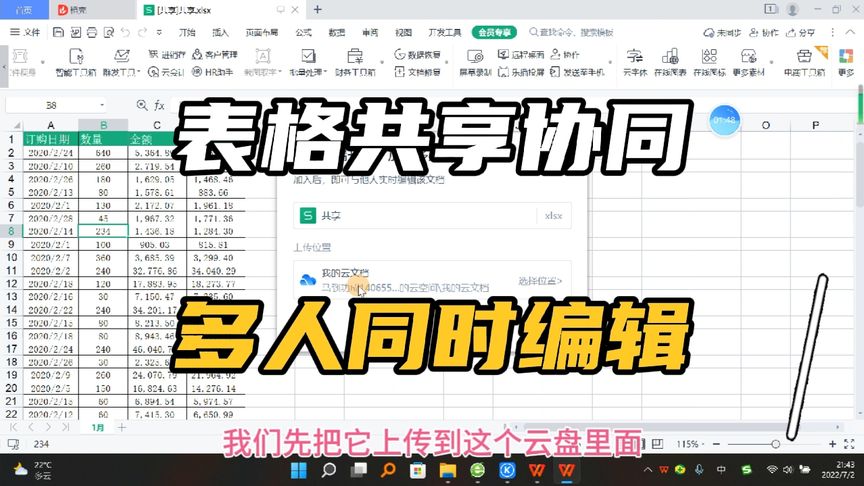
WPS共享編輯許可權設定
設定檢視許可權與編輯許可權
- 選擇許可權型別:在共享WPS文件時,使用者可以設定不同的許可權型別。對於需要審閱但不希望被修改的文件,選擇“僅檢視”許可權,使他人只能檢視檔案內容,不可編輯。對於需要協作修改的檔案,可以選擇“可編輯”許可權,讓其他協作者參與修改。
- 限制下載和複製:除了檢視和編輯許可權,WPS還允許使用者限制共享文件的下載和複製功能。選擇“禁止下載”後,協作者只能在線檢視文件,不能將文件儲存到本地,這樣能有效保護檔案內容不被未經授權的人員儲存或傳播。
- 設定過期時間:使用者在設定共享許可權時,還可以指定文件連結的有效期。過期後,連結將失效,無法再訪問文件。這對於臨時共享或需要限制訪問時間的情況非常有用。
如何管理協作成員
- 新增或刪除協作成員:在WPS共享文件時,使用者可以隨時新增新的協作成員。透過輸入對方的郵箱地址或選擇聯絡人,快速邀請他人加入文件協作。如果某個成員不再需要參與編輯,使用者也可以刪除其訪問許可權,確保文件的安全性和管理的高效性。
- 分配不同許可權:WPS允許使用者為每個協作成員分配不同的許可權。可以根據協作者的角色,賦予其檢視、評論或編輯的許可權。管理員還可以設定“協作者只能評論”許可權,允許成員提出意見而不做實際修改,確保文件內容的主導權不被過度修改。
- 檢視協作記錄:WPS提供了協作記錄檢視功能,使用者可以隨時檢查每個協作成員的操作記錄。這有助於跟蹤文件的修改過程,及時發現問題並進行修正。使用者也可以檢視文件的版本歷史,恢復至某個特定版本,確保文件內容的完整性。
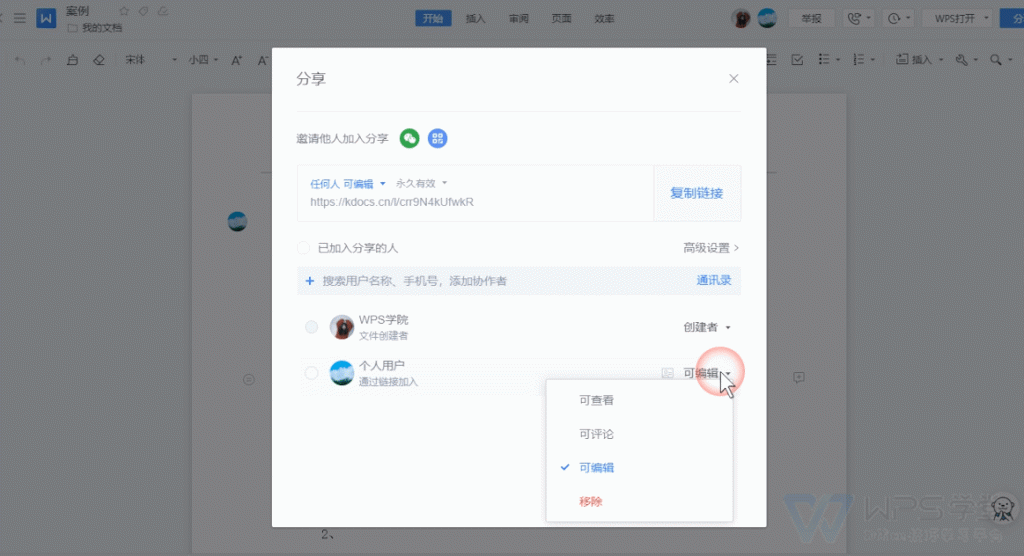
WPS多人協作編輯實用技巧
即時檢視編輯歷史記錄
- 檢視修改內容:WPS支援即時檢視文件的修改歷史。使用者可以隨時檢視每個協作成員所做的修改內容,包括新增、刪除或編輯的文字、表格等。通過歷史記錄,可以清晰瞭解文件的演變過程。
- 恢復舊版本:如果協作過程中出現了錯誤或不滿意的修改,使用者可以透過檢視版本歷史,恢復至之前的版本。WPS會儲存所有修改的版本,幫助使用者防止誤操作導致的資料丟失或內容錯誤。
- 標記修改痕跡:每次修改都會標註作者的名字及修改時間,使得團隊成員可以清晰瞭解誰對文件進行了哪些操作。這對於多人協作的文件尤為重要,有助於提高協作的透明度。
高效協作的注意事項
- 明確分工與責任:在多人協作編輯時,明確每個人的責任和任務是非常重要的。透過在文件中添加註釋或使用不同顏色的文字標識,可以確保每個成員清楚自己需要編輯或審閱的部分,從而提高效率,避免重複工作。
- 避免衝突修改:多人同時編輯時,可能會發生修改衝突。為避免這種情況,可以規定每個成員在編輯文件時,專注於不同的部分,減少重疊修改的可能。也可以設定一個即時溝通的渠道,如聊天工具,快速解決衝突。
- 定期同步和反饋:在協作過程中,團隊成員應定期檢查文件的更新情況,並及時提供反饋。透過即時同步和及時的溝通,可以確保文件內容的準確性和一致性,避免遺漏重要資訊或產生誤解。

WPS共享文件的安全性
如何保障文件的隱私
- 設定訪問許可權:WPS允許使用者設定嚴格的訪問許可權,確保只有授權的人能夠檢視或編輯文件。可以選擇“僅檢視”或“可編輯”許可權,防止未經授權的人員對文件內容進行修改。
- 加密傳輸:WPS在傳輸文件時採用加密技術,確保文件在共享過程中不被洩露或篡改。這為使用者提供了額外的安全保障,尤其在處理敏感資訊時至關重要。
- 限制下載和複製:為了保護文件的內容,WPS支援停用檔案下載和複製功能。當用戶分享文件時,可以設定禁止其他協作者下載檔案或複製其中的內容,確保文件不被非法傳播。
分享連結的有效期設定
- 設定連結有效期:WPS提供設定分享連結的有效期功能。使用者可以設定連結的有效時間,到期後連結將自動失效。這對於臨時共享檔案或需要限制訪問的場景非常有用,可以有效避免過期連結被不當使用。
- 定期更新連結:在分享重要文件時,使用者可以定期更新共享連結。即使連結仍在有效期內,更新連結可以保證只有當前授權的成員能夠訪問,防止過期或洩露的連結被他人利用。
- 控制訪問頻率:WPS還支援設定分享連結的訪問次數限制。例如,使用者可以設定一個連結僅可被訪問或下載一次。這樣可以進一步控制檔案的流傳範圍,保護文件的安全性。
WPS共享编辑的功能是免费的还是收费的?
WPS提供免费和付费两种版本的共享编辑功能。免费版用户可以享受基本的共享编辑功能,但存储空间和协作人数可能有限。付费版用户则可以享受更多的云存储空间、更高的协作人数和更多高级权限设置。
WPS共享编辑如何设置文档的访问权限?
在WPS共享文档时,用户可以设置不同的访问权限。可以选择“仅查看”权限,允许协作者查看文档内容;也可以选择“可编辑”权限,允许协作者修改文档内容。还可以通过“禁止下载”功能进一步限制下载和复制操作,确保文档的安全性。
多人编辑WPS文档时会出现冲突吗?如何解决?
在多人同时编辑WPS文档时,可能会出现编辑冲突的情况。WPS会实时同步每个用户的修改,标记不同用户的修改内容。如果发生冲突,WPS允许用户查看版本历史并恢复到以前的版本,确保文档的完整性和准确性。
上一篇:
WPS怎麼用?
